Annullamento di una filigrana impostata per un intero documento in base alla pagina
È possibile annullare una filigrana impostata per un intero documento in base alla pagina.
|
NOTA
|
|
L'ordine di priorità dell'impostazione delle filigrane è pagina > capitolo > documento.
Per informazioni sull'aggiunta di filigrane all'intero documento, vedere la seguente sezione.
Per informazioni sulla modalità di annullamento delle impostazioni delle filigrane per capitoli specifici, vedere la seguente sezione.
|
1.
Selezionare la pagina per cui annullare le filigrane nella scheda [Struttura pagina] della Finestra Navigazione.

|
NOTA
|
|
Se non viene visualizzata la scheda [Struttura pagina] della Finestra Navigazione, vedere la seguente sezione.
|
2.
Fare clic sull'icona per il comando della barra multifunzione.
In alternativa, eseguire uno dei passaggi indicati di seguito.
Selezionare [Imp. pagina] sulla barra multifunzione > [Impostazioni pagina originale]
Fare clic su [Imp. pagina originale] sulla barra multifunzione
Fare clic con il pulsante destro del mouse e selezionare [Impostazioni pagina originale]
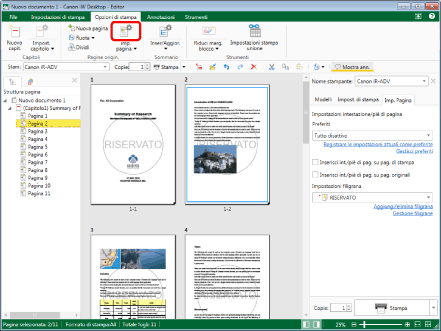
Viene visualizzato [Impostazioni pagina originale].
|
NOTA
|
|
Se i comandi non vengono visualizzati sulla barra multifunzione di Desktop Editor, vedere la seguente procedura per visualizzarli.
Quest'operazione può anche essere eseguita con i pulsanti della barra degli strumenti. Se i pulsanti non vengono visualizzati sulla barra degli strumenti di Desktop Editor, svolgere le seguenti operazioni per visualizzarli.
|
3.
Selezionare la casella di controllo [Specificare le impostazioni della filigrana delle pagine selezionate] in [Impostazioni filigrana] sulla scheda [Impostazioni pagina].
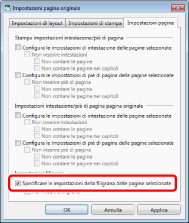
4.
Selezionare la casella di controllo [Non inserire filigrane].
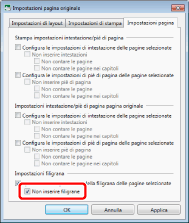
|
NOTA
|
|
Fare clic su [Applica] per controllare l'anteprima del documento nella Finestra Lavoro senza chiudere [Impostazioni pagina originale].
|
5.
Fare clic su [OK].
L'icona della pagina visualizzata nella scheda [Struttura pagina] della Finestra Navigazione cambia e il numero della pagina diventa blu.
|
NOTA
|
|
È anche possibile fare clic con il pulsante destro del mouse sulla pagina per cui modificare le impostazioni sulla scheda [Struttura pagina] della Finestra Navigazione e selezionare [Non inserire filigrane nelle pagine selezionate].
|